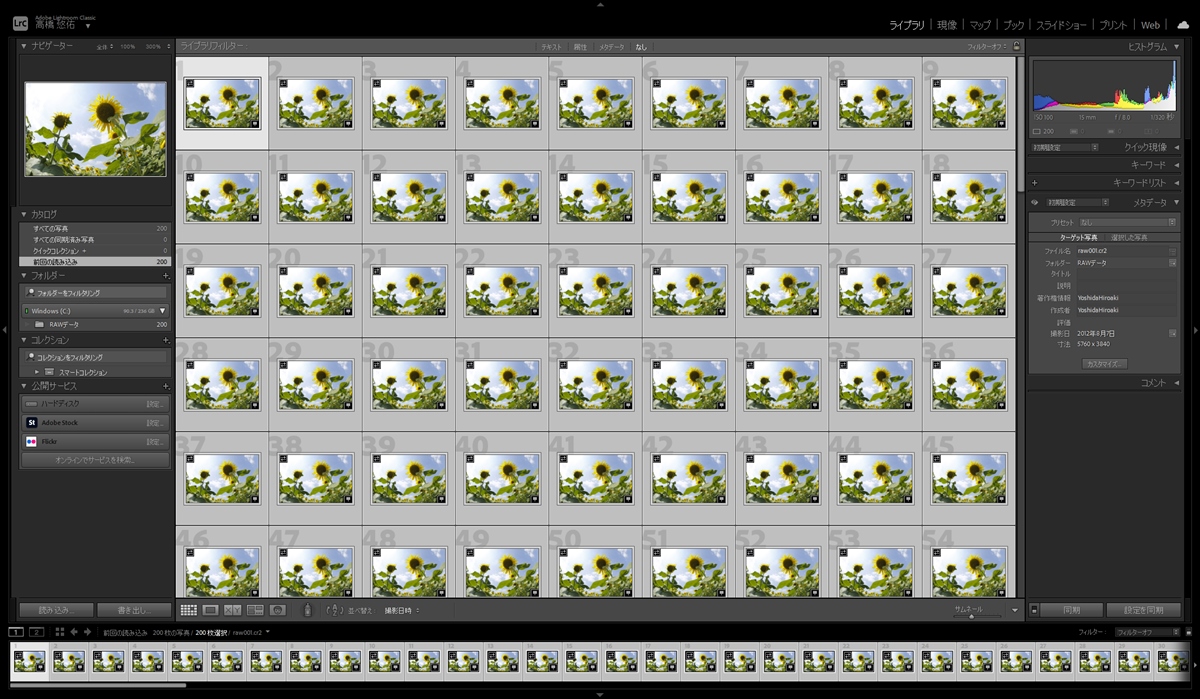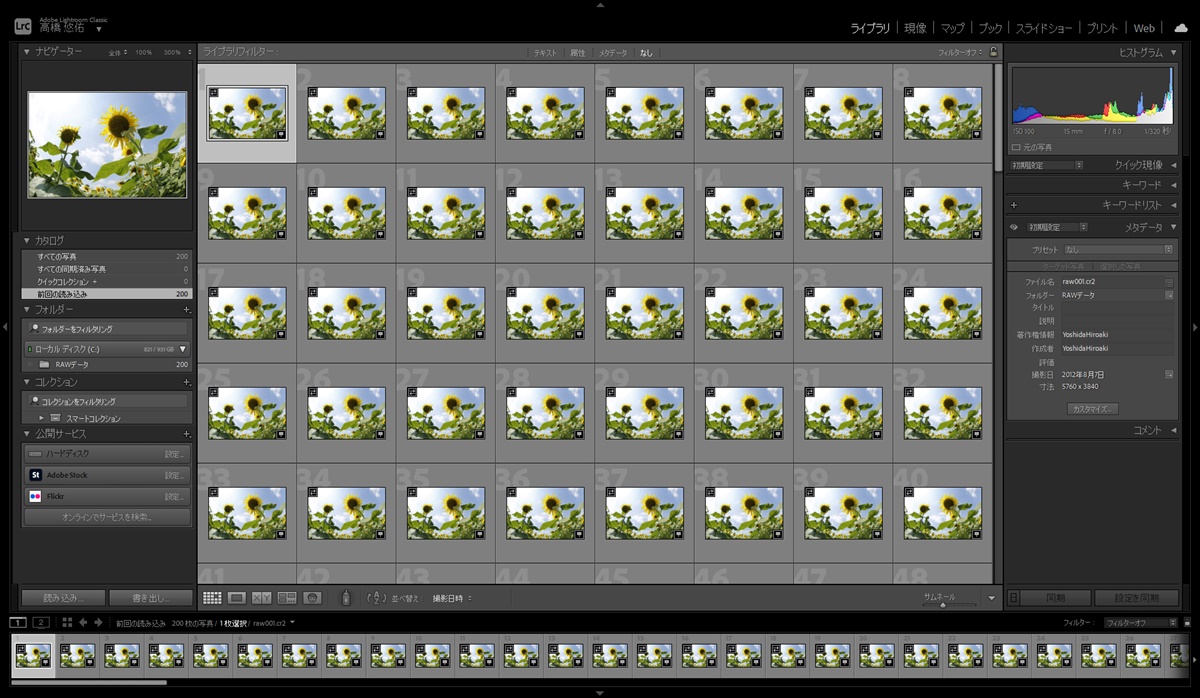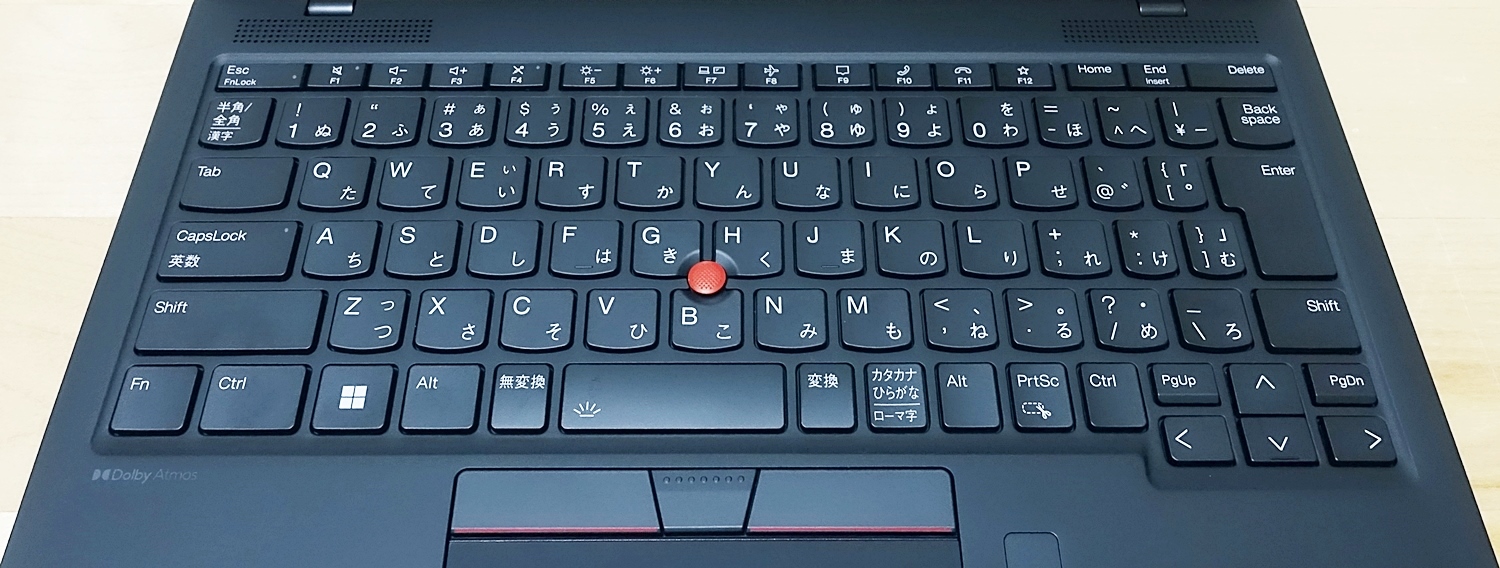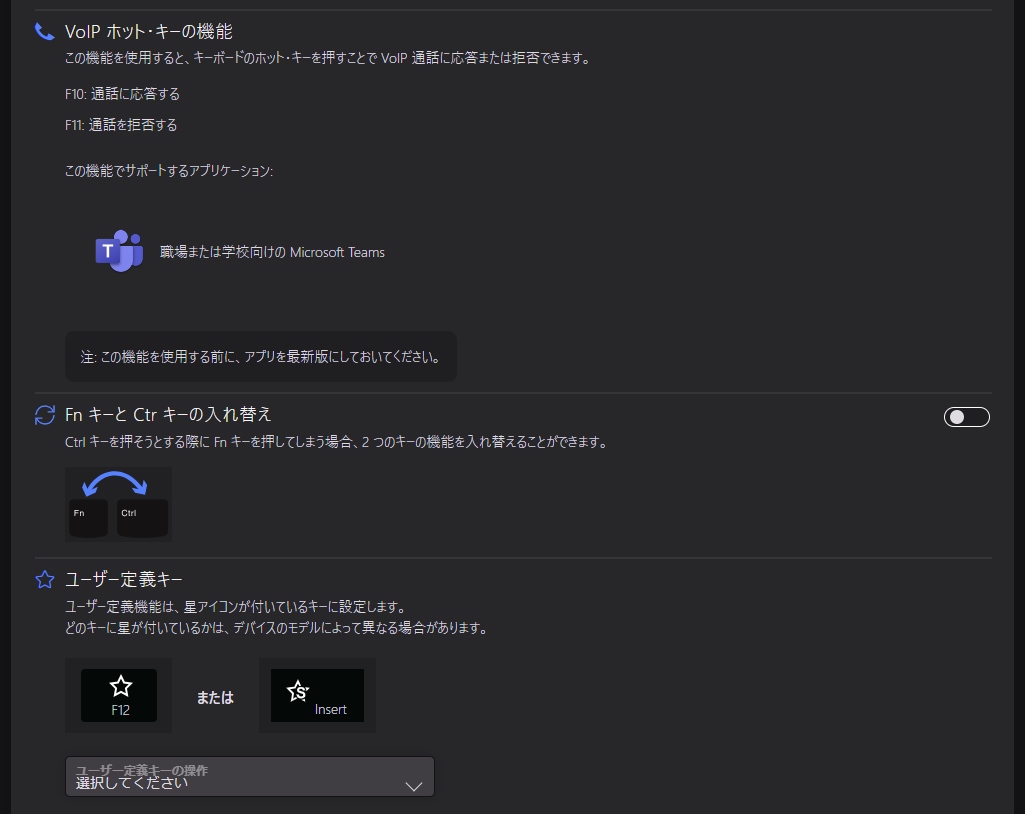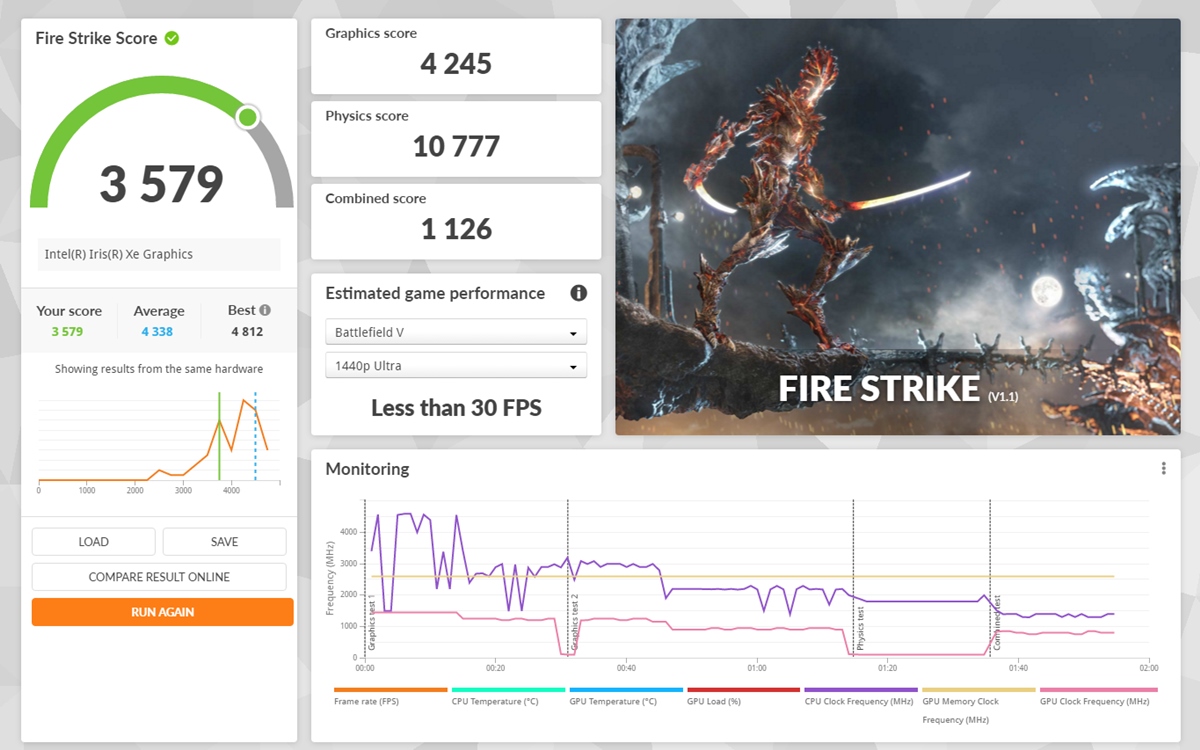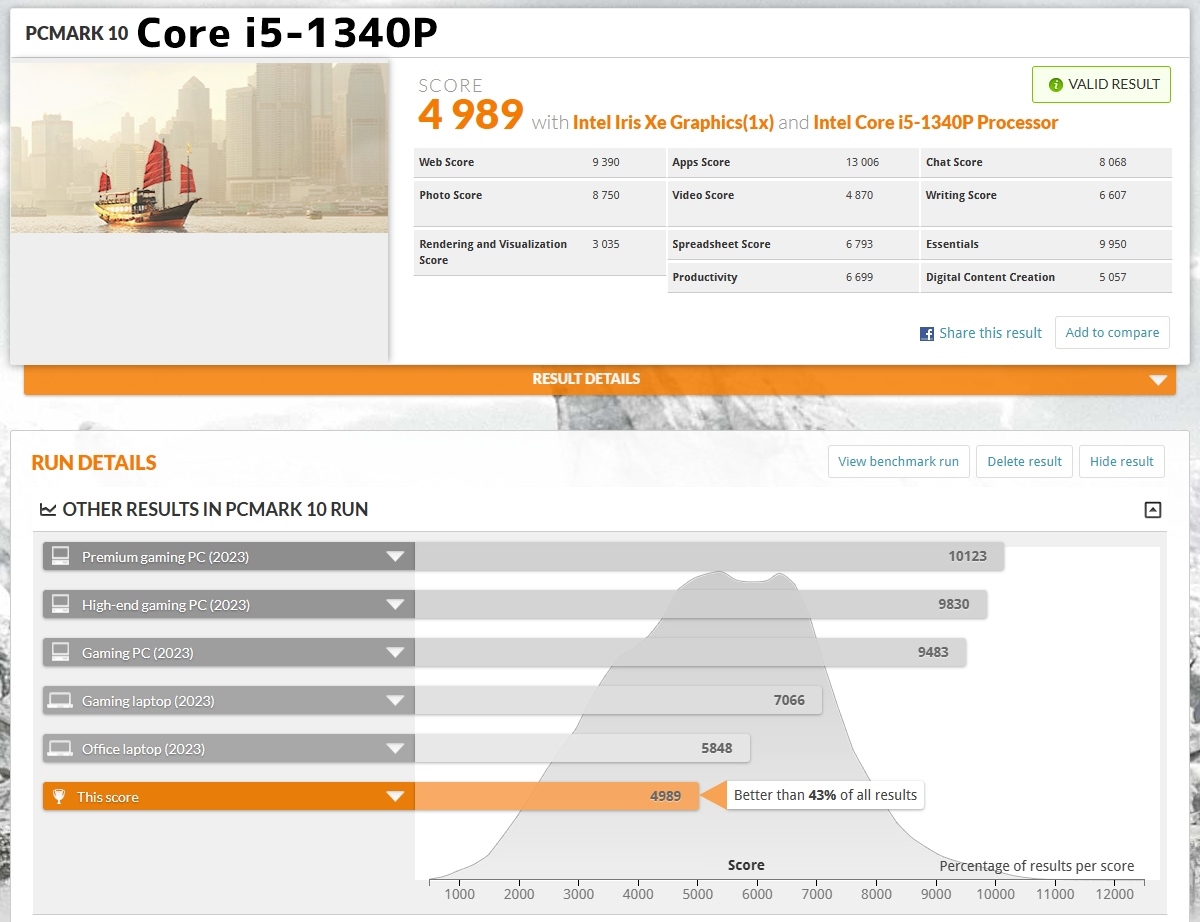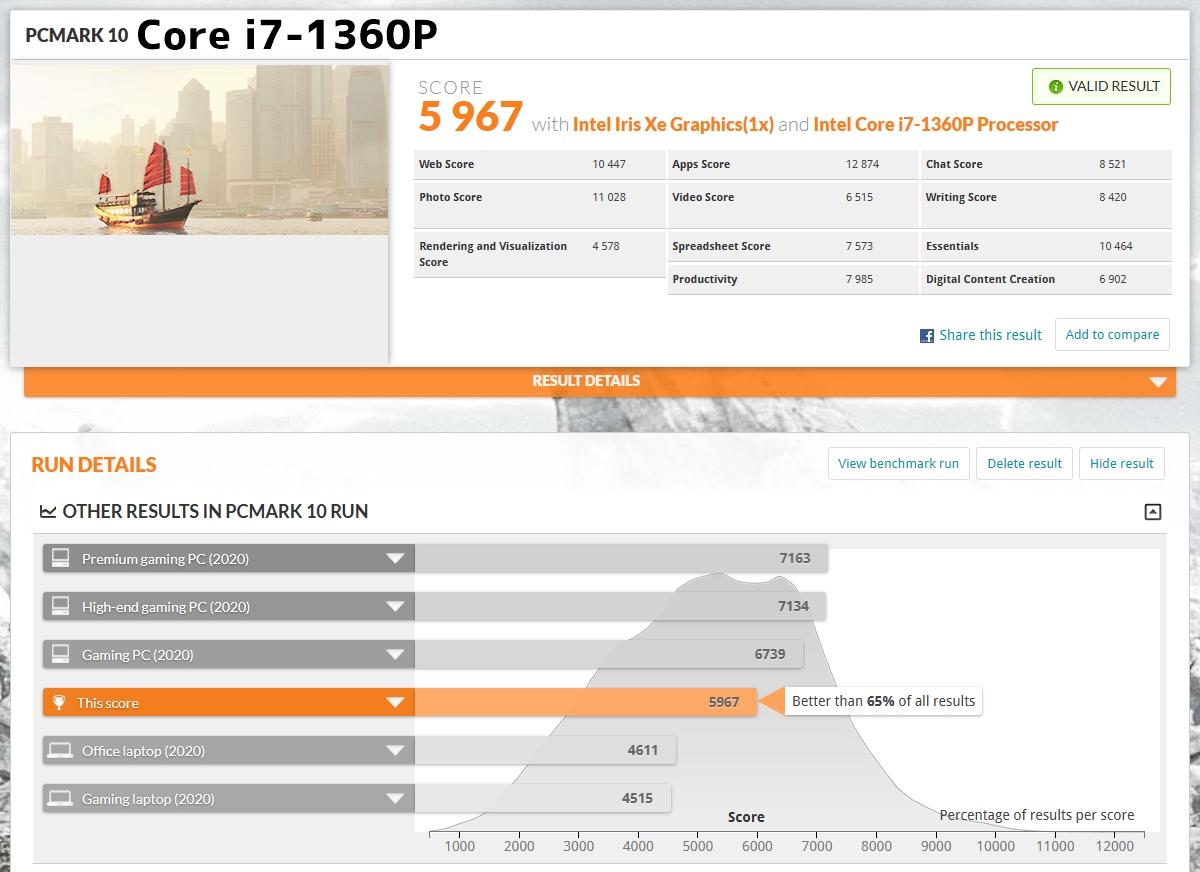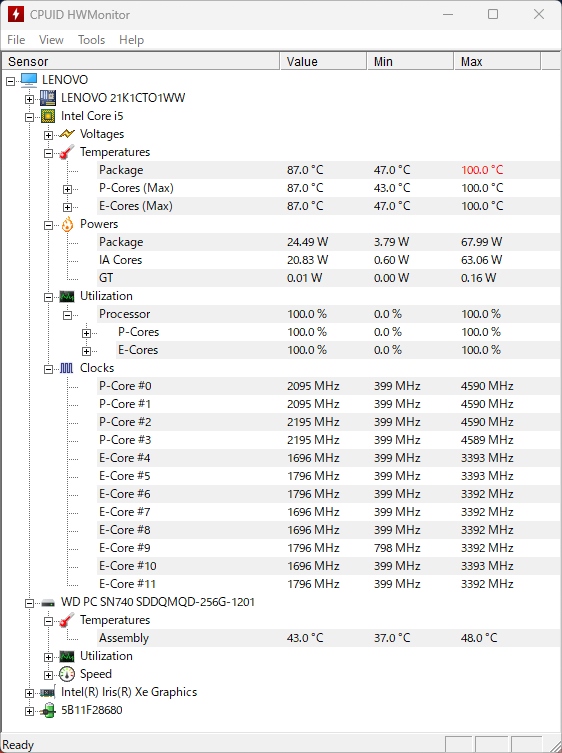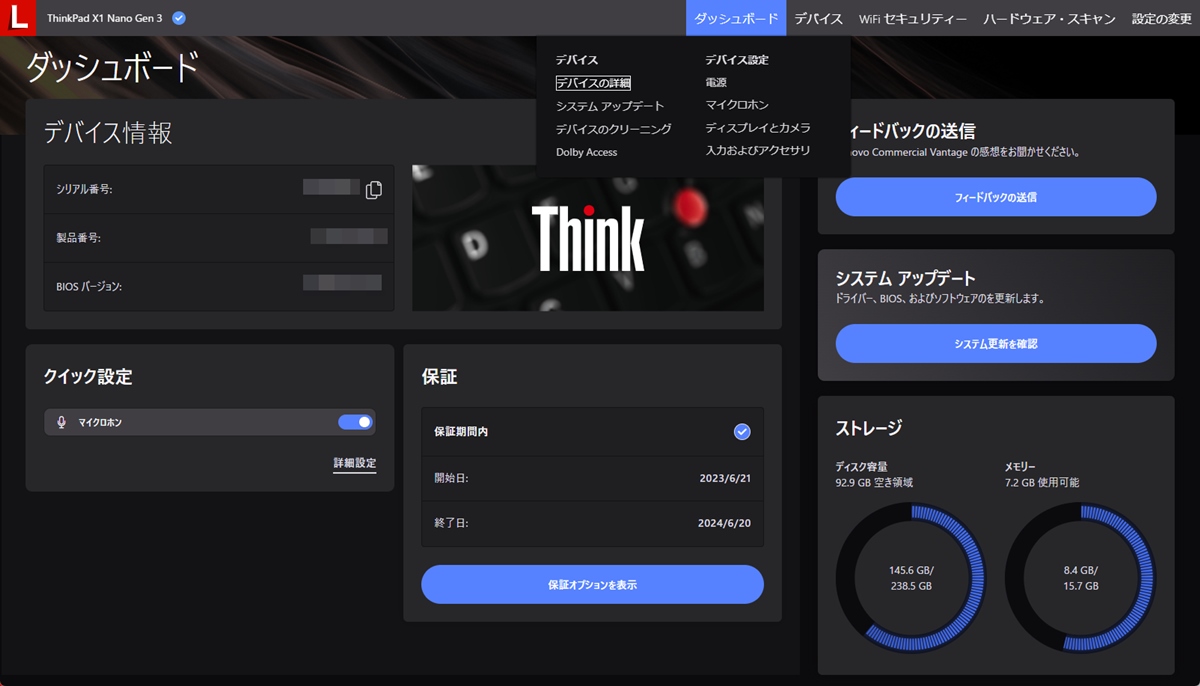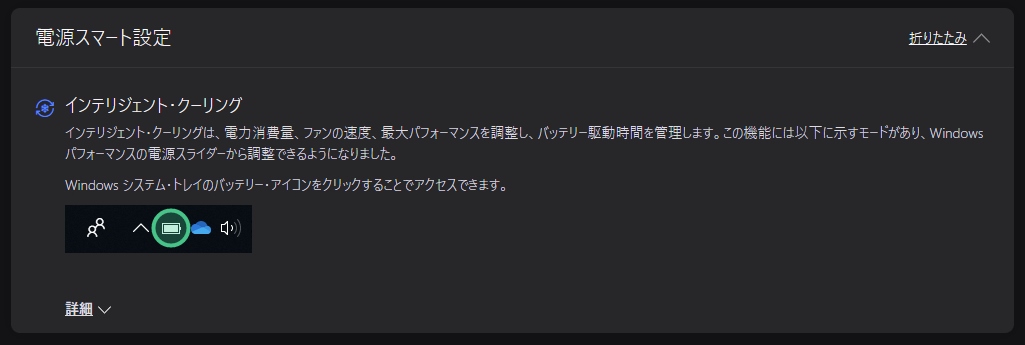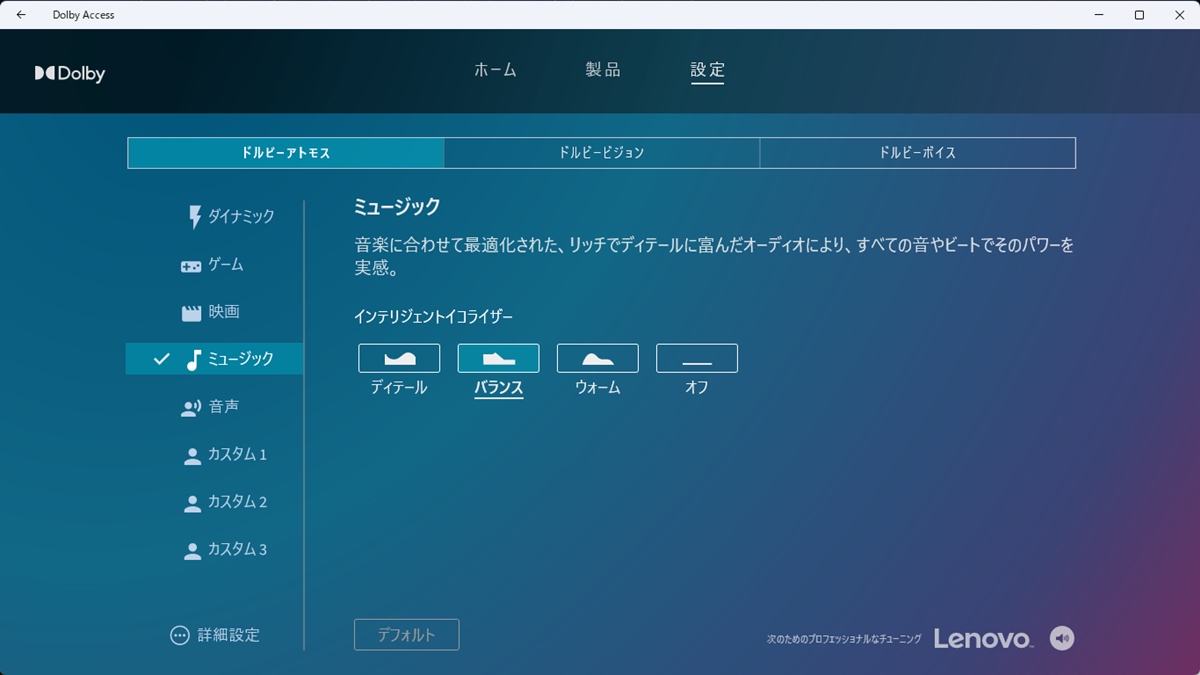今回レノボの【ThinkPad X1 Nano】をお借りしました。
約966gの超軽量ボディ!ThinkPadシリーズでは最も軽い、13インチフラグシップモデルをチェックしてみましょう。
スペック
※2023年10月2日時点での内容です。製品仕様・販売価格については変更となる可能性があります。
外観
タフなビジネスモデル
ThinkPadといえば、他のモデルを凌ぐ圧倒的な堅牢ボディですね。
ビジネスシーンでハードに使い倒すことを想定しており、落下テスト・高温・低温条件でのテスト・ヒンジの耐久テストなど、実際の使用状況に即した厳しいテストのほか、12項目のMIL規格(アメリカの軍事規格)テストをクリアしています。
最上位の”X1シリーズ”ということで、ボディの素材にはとことんこだわっており、シャーシには軽くて頑丈な”マグネシウム合金”を使用しています。
さらに天板には、カーボンファイバーを採用しているのもポイント。カーボンファイバーは航空機の素材にも使われるだけあり、タフなのはもちろん、非常に軽い!また、表面はラバー加工が施されているので、滑りにくいのもグッドです。
マグネシウム合金とのW素材で、モバイルノートに最適な軽さをタフさを見事に両立しています。
デザインは、毎度おなじみのThinkPadクオリティです。フラットなブラックボディにはロゴのみと非常にシンプル。ビジネスにうってつけの、質実剛健なイメージに仕上がっています。
ThinkPadシリーズNo.1の軽量ボディ
ボディは13インチサイズとなっています。ディスプレイの視認性と携帯性のバランスが良く、モバイルノートではまずおすすめ。
ディスプレイのベゼル(ふち)を上下左右に極限までスリムにすることで、横幅と奥行きを圧縮。さらに、ディスプレイの大きさが13.0インチと若干小さいこともあり、A4用紙よりも小さいコンパクトサイズを実現。さらに、厚さ14.4mmというスリムボディも相まって、カバンにサクッと収納できます。
また、サイズもさることながら、見た目も野暮ったさがなくスタイリッシュになり、まさに一石二鳥ですね。
そして肝心の重さですが、なんと実測で955g!
13インチモデルは1.2~1.3kgが標準的なので、まさに圧倒的。もちろん、ThinkPadではNo.1の軽さを誇り、ThinkPadで軽さを追求するならこのモデル一択です。
実際手に取っても、900g台はやはり次元が違いますね。金属の重みがあまり感じられず、片手でもラクラク持つことができます。
高速インターフェース搭載
特にスリムなモデルということもあり、USBポートは2つのみと最低限。ただ、その全てが最大40Gbpsの超高速転送に対応した”Thunderbolt 4”に対応しています。
通常サイズのType-A端子があればなおよかったのですが、これだけスリムだとやむを得ないですね。ポート数の少なさは、Bluetooth接続でカバーしてあげましょう。
セキュリティ対策も万全
セキュリティにもしっかり配慮され、カメラ部分にはシャッターが装備されているのもポイント。デバイスからではなく、物理的にシャットアウトするのでとても安心です。
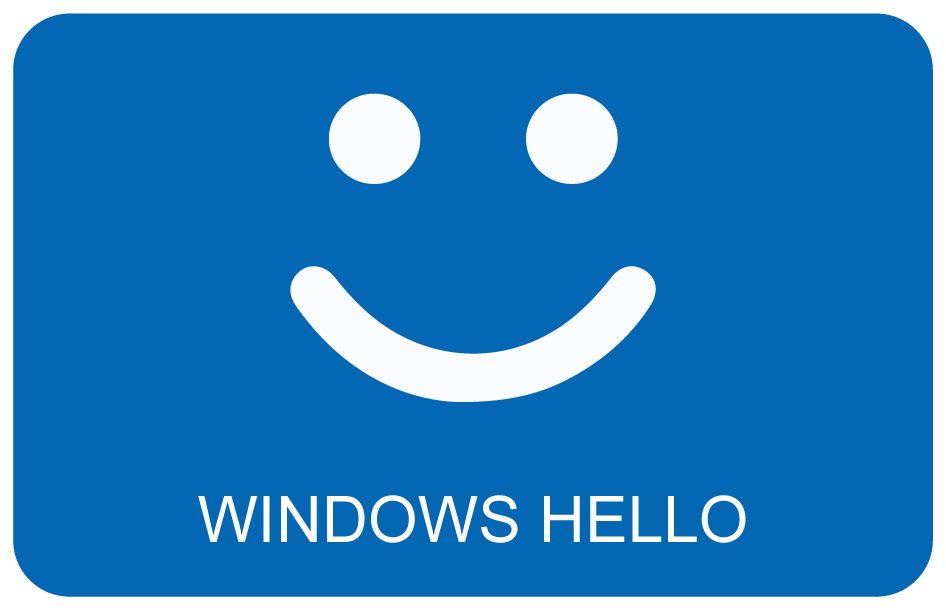
また、指紋認証センサー&顔認証センサーをしっかり装備しています。本人認証のため、ログインパスワードよりも安全。また、ログインの際わざわざパスワード入力することなく、とてもスムーズです。
ちなみに、Core i7搭載の上位モデルでは人感センサーも装備されており、PCから離れると、自動的にログイン画面に切り替わります。席を外した時にのぞき見を防ぐことができるので、セキュリティ面を重視するならおすすめです。
ディスプレイ&キーボード
高解像度ディスプレイ搭載
先にも紹介したとおり、ディスプレイのサイズは13インチジャストです。
解像度は2160×1350と、フルHDを超えWQHDに迫る高い解像度となっています。画素数が多い分、描写精度も高く、動画や画像編集はもちろん、動画鑑賞もはかどります。
また、ディスプレイ比率は16:10というのもポイント。主流の16:9タイプよりもやや縦長なので、一度に表示できる情報量が多く、スクロールの手間が省けるのは便利。
上のイメージは、WUXGA(1920×1200)を比較したものですが、その違いは一目瞭然です。
パネルの完成度も非常に高く、優れた発色と高いコントラストが魅力のIPSパネルを採用。色域はsRGBを100%カバーする広さで、輝度も450nitと非常に明るく、くっきり鮮やかな映像クオリティを実現しています。プロ用とまではいきませんが、編集作業にもうってつけですね。
もちろんIPSパネルということで、視野角も広く、横から覗いても色むらは少なめです。
完成度の高いキーボード
13インチのコンパクトボディなので、テンキーレスキーボードを搭載しています。キーボード上部にはスピーカーを2基搭載。底面配置よりも音がこもりにくくなっているのはいいですね。
基本的なキーは大きめに造られ、配置そのものも素直。矢印キーを一段落とすことで、下部の配列にゆとりがあり、電源ボタンがキーボード内ではなく、右サイドに配置されているなど、よく考えられています。
キー配置もさることながら、こう見えてキーピッチは約18.5mmと標準的な間隔が確保され、誤爆の心配はまずありません。
キーボードの操作で唯一気を付けるとしたら、左下の”Control”と”Function”でしょうか。ThinkPad特有の配置で、一般的なモデルとは違い、逆に配置されています。なお、付属アプリでキーの動作を入れ替えることができるので、押し間違いが続くようなら、ぜひ調整しましょう。
ThinkPadやThinkBookシリーズでは、独自のキーとして、ファンクションキー列にMicrosoft Terms 10での通話の受信と終了が行えるキーが配置されています。電話会議がよりスムーズになり、オンライン会議にとても便利ですね。
そのほか、ファンクションロックキーや任意にカスタマイズできるキーを装備しており、欲しいものは一通りそろっている感じです。
キーストロークはやや深めというレベルで、一般的なThinkPadに比べやや物足りない感じ。とはいうものの、適度な反発によるサクサクした打鍵感&キーボード面の剛性により、タイピングは快適そのものです。なお、キートップはカーブしており、指にフィットしやすいのもポイント。
もちろん、全てのモデルで白色LEDを内蔵しています。薄暗い場所でタイピングしやすくなり、仕事の効率がグッと上がるほか、見た目も華やかになりますね。なお、LEDは2段階の明るさに設定でき、もちろんOFFにも設定可能です。
トラックポイントで作業効率アップ
ThinkPadといえばコレ”トラックポイント”を装備しています。中央部分の赤ポチ部分がそれですね。言ってしまえばマウスのようなもので、タイピングとマウス操作をキーボードでできるという優れモノです。
クリックボタンの配置も機能的で、一般的なノートとは違い、タッチパッドの上部に装備されています。トラックポイントでカーソル操作をしつつ、クリックボタンで左クリックと右クリックができるということですね。いちいちタッチパッドやマウスでカーソル操作する必要が無いので、作業効率が格段に向上します。
ただし、操作性はかなり特殊なので、慣れが必要です。
クリックボタンは分離式ということで、操作性は非常に高く、軽い力で反応し、クリック音はほぼ無音。タッチパッドの表面もサラサラした材質となっており、スムーズなカーソル操作が可能です。
さすがビジネスノートの定番なだけあり、入力デバイスの完成度はかなり高め。
ベンチマーク
各種ベンチマークソフトで実際の性能をチェックしてみました。
CINEBENCH
まずは、3Dグラフィックのレンダリングソフト【CINEBENCH】で、CPUのシングル・マルチでの性能をチェックしてみました。
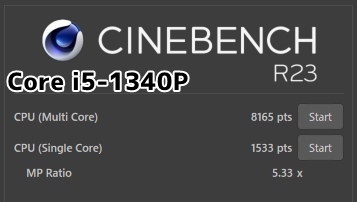
CPUはインテル第13世代の12コア16スレッドCPU・Core i5-1340Pを搭載しています。最新世代ではありますが、中身は前世代の”Alder Lake”をベースにしており、Core i5-1240Pのクロックアップバージョンといったところですね。
第12世代から設計が一新され、高性能の”P-コア”と省エネの”E-コア”を搭載した、Wコア構成を採用しているのがポイント。タスクに応じて、各コアを使い分け、場合によっては両者を併用することで、効率よく処理できるのが強みです。
ちなみに、ノート用の第13世代CPUには、Hシリーズ・Pシリーズ・Uシリーズの3タイプがあり、ちょうど中間のグレードとなります。
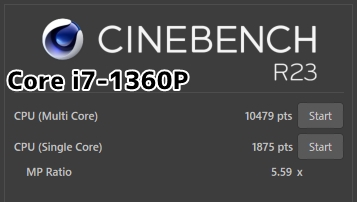
実際の性能ですが、スリム&コンパクトボディということで控えめです。
参考までに、上位モデルで搭載されているCore i7-1360P(12コア16スレッド)と比較してみると、シングルスコアは約22%、マルチスコアは約28%下回っています。
3DMARK
3DMARKは、グラフィックボードやCPUを含めたグラフィック能力を総合的に測定するベンチマークソフト。Vulkan(Wild Life)・DirectX 11(Sky Diver/Fire Strike)、そして最新のDirectX 12(Time Spy/Night Raid)それぞれの条件で測定することができます。
内蔵グラフィックは、高性能の”Iris Xe Graphics”を搭載。その性能はMX400に匹敵するレベルで、内蔵タイプにしては破格の性能となっています。基本的な編集作業ならIris Xe Graphicsで十分対応できます。
| 総合スコア | Graphics Score |
CPU/Physics Score |
Combined Score |
|
| Time Spy | 1305 | 1148 | 5811 | ー |
| Night Raid | 11986 | 15205 | 5450 | ー |
| Fire Strike | 3579 | 4245 | 10777 | 1126 |
| Sky Diver | 11875 | 13110 | 9081 | 9540 |
| Wild Life | 12147 | ー | ー | ー |
PCMark 10
【PCMark 10】は、ブラウジング・ビデオチャット・動画や画像の編集作業・軽めの3Dゲームなど、一般的な用途での性能を測る定番ソフトです。
ブラウジングやオフィス作業など、基本的なタスクを快適にこなせる目安はスコア3000以上となりますが、スコア5000に迫る高いスコアをマーク。ブラウジングやオフィス作業などの軽作業はもちろん、動画・画像編集にもしっかり対応できます。
ただ、やはりスコアの伸びはイマイチといったところで、Core i7-1360Pとの差は約20%と大きめ。
TMPGEnc Video Mastering Works 7

【TMPGEnc Video Mastering Works 7】を利用し、再生時間6分30秒のMJPEG動画をMP4形式に変換する時間を計測しました。結果は秒で表記しています。
エンコーダーはH.264およびH.265を利用し、それぞれ2パス・1パス・QSVでエンコードしています。なお、QSVはグラフィック機能を利用した高速エンコード機能のこと。
| H.264(フルHD) | 2Pass | 1Pass | QSV |
| Core i5-1340P | 2487 | 1279 | 240 |
| Core i7-1360P | 1279 | 649 | 158 |
特に長時間の負荷テストで性能の低下が大きくなっています。
まずH.264をチェックすると、ソフトウェアエンコードではCore i7-1360Pに約2倍もの差をつけられています。また、QSVでも約38%差とかなり大きめです。
| H.265(フルHD) | 2Pass | 1Pass | VCE |
| Core i5-1340P | 4974 | 2253 | 296 |
| Core i7-1360P | 2408 | 1215 | 201 |
重量級のH.265でも同じような結果となり、実際の動作状況をみると、動作クロックがかなり低めです。
Lightroom Classic CC

【Lightroom Classic CC】を使い、200枚のRAW画像(5760×3840ドット、CR2形式)をDNG形式に変換する時間と最高画質のJPEG画像に書き出す時間をそれぞれ計測しました。結果は秒で表記しています。
JPEG書き出しの際は“スクリーン用・標準”のシャープネスを適用しています。シャープネス処理が以外とCPUに負担をかけるため、特にCPUの性能が重要になります。
| CR2→DNG | CR2→JPEG | |
| Core i5-1340P | 28 | 193 |
| Core i7-1360P | 25 | 132 |
画像変換でもやはり振るわず、Core i7-1360Pとの差は、軽めのDNG変換こそ約11%ですが、重量級のJPEG変換では約32%にもなります。
このモデルに限らず、1kg以下のモデルは総じて携帯性と性能がトレードオフの関係となっており、ある程度妥協する必要があります。
VALORANT(ヴァロラント)

解像度:2K/WUXGA/WXGA
ゲーム設定:高/中/低(アンチエイリアス”FXAA”、異方性フィルタリング”16x”)
プレイモード:アンレート
| 平均(最低)fps | 高 | 中 | 低 |
| WXGA | 102(77)fps | 124(83)fps | 135(88)fps |
| WUXGA | 91(78)fps | 95(80)fps | 98(81)fps |
| 2K | 53(45)fps | 63(56)fps | 72(66)fps |
ノートでも動かせる超軽量級のFPSゲームです。競技性の高いゲームなので、できれば100fps以上は欲しいところ。
トップクラスに軽いゲームということで、2Kでも平均60fps以上をクリア。WUXGAなら平均90fps以上と安定感バツグンです。ただし、ディスプレイは60Hz出力なので、最高でも60fps止まりという点には注意です。
FF14(ファイナルファンタジー14 暁月の終焉)
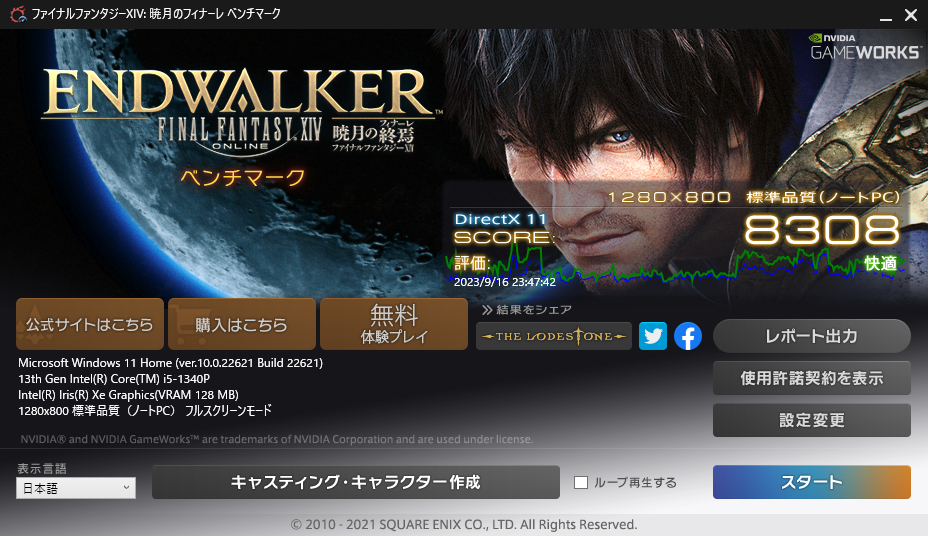
| 最高品質 | 高品質 | 標準品質 | |
| WXGA | 4765 | 6001 | 8308 |
| WUXGA | 2277 | 3700 | 5060 |
知名度バツグンの国内産MMORPGですね。スコア9000以上で平均60fpsをキープできます。快適にプレイするなら、フルHD・最高設定でスコア9000をしっかり超えたいところ。
重めのゲームということで、いずれの解像度でもスコア9000をクリアすることはできません。性能は確かに向上していますが、内蔵グラフィックでオンラインゲームを楽しむには、まだまだハードルは高いですね。
CrystalDiskMark
【CrystalDiskMark】は、ストレージの読み書きの転送速度をチェックソフトです。ポイントはランダムデータ(4Kと書いてある項目)の転送速度。これが速いほど、ブラウジングやアプリの動作が速くなり、実用的なストレージといえます。

このモデルは大容量の512GB SSD(Western Digital)を搭載しています。一般的な256GBの2倍にもなる容量の多さで、動画や画像などのデータ類を多く保存できます。もちろん、SSDは通常タイプよりも4~5倍高速のNVMeタイプで、爆速の”Gen.4”規格を採用する本格派仕様です。
肝心の速度ですが、シーケンシャル(連続データ)は最大4000MB/sとイマイチ伸びず、ランダムの速度もGen.3タイプと同等レベルになっており、やや物足りない感じですね。ただし、SSDということで実際の動作はとても快適。OSの起動からブラウジングや各種アプリの動作にいたるまでサクサク動きます。
温度
CINEBENCH R23実行時の温度を測定してみました。なお、室温は25℃です。
動作の安定性を重視しており、CPUのP-コアの温度は90℃を下回り、動作クロックも2.0~2.1GHzとかなり低めです。これなら省電力のUシリーズでよかった感じがしますね。。
動作音
FF14実行時のPC正面でノイズを測ってみました。※防音室や無響室での測定ではないので、あくまでも参考までにどうぞ
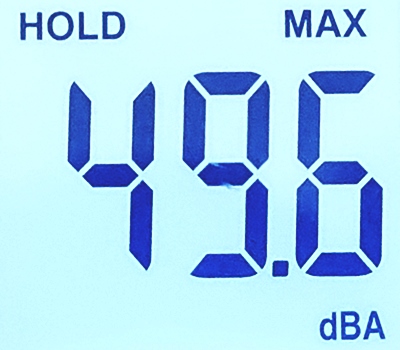
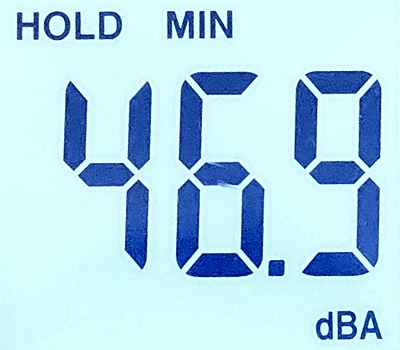
50デシベルを超えるとノイズが気になるようになりますが、ピーク時で49.6デシベルと若干下回っています。ファンは高速回転しているものの、
サーっとした控えめなファンノイズなので、ほとんど気にならないのはいいですね。
なお、最小時では46.9デシベルとありますが、アイドルなのでほぼ無音です。
バッテリー持続時間
「bbench」でバッテリーの持続時間を調べてみました。条件は4つで、実際の使用感に近い設定にしています。
- 電源設定:インテリジェント・クーリング、トップクラスの電力効率
- バックライト:40%
- 10秒ごとにキー入力
- 1分ごとに無線LAN経由でネット接続
結果は約7時間50分をマーク。モバイルノートの目安である10時間には届かないものの、5時間を大きく超えているので、出先でもしっかり使えます。
便利なユーティリティーソフト
レノボでおなじみ、システム管理の”Commercial Vantage”を完備。バッテリーやディスプレイ、サウンドの設定からシステムの更新などサポートに至るまで、このアプリで全て設定できます。一元化されているので、とても分かりやすいのはグッド。
ちなみに、動作モードは”インテリジェント・クーリング”という機能で変更できます。デスクトップ右下の電源アイコンのスライダを操作し、”静音モード・バランスモード・パフォーマンスモード”に変更できます。
サウンドシステムは有名どころの”Dolby Atmos”を採用し、イコライザで好みのサウンドを設定できます。
肝心の音質ですが、低音~高音までしっかり伸び、音質にも厚みがあります。また、サラウンド効果も効いており、臨場感も感じられ、クオリティは上々!見かけによらずいい音が出ます。
また、重低音でもフレームがビビらないのがいいですね。本体の造りがしっかりしている証拠です。
まとめ
ThinkPadシリーズ最軽量となる900g台のボディで、携帯性はバツグン!フラグシップモデルらしく、装備や機能面での完成度は非常に高く、ビジネスユースに便利な超軽量モデルとしておすすめ。